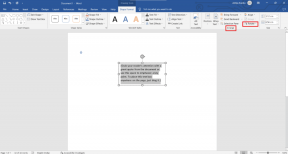Rýchlo vytvorte poznámku na iPhone z centra upozornení
Rôzne / / February 12, 2022
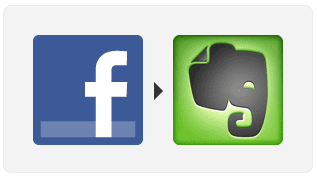
Mať iPhone (a akýkoľvek smartfón) poskytuje úroveň pohodlia, na ktorú sme si už všetci zvykli. To však neznamená, že iPhone a ďalšie podobné zariadenia sú dokonalé.
V skutočnosti, hoci mi môj iPhone umožňuje robiť veľa vecí, existuje niekoľko vecí, ktoré by podľa mňa mohli zlepšiť. Jedným z nich je nedostatok možnosti vytvoriť poznámku odkiaľkoľvek na mojom iPhone. V súčasnosti, ak chcete na svojom iPhone vytvoriť poznámku, musíte ukončiť aplikáciu a potom otvoriť čokoľvek aplikácia poznámky používate a vytvárate svoju poznámku.
Vzhľadom na to mám veľmi pekný trik, ktorý vám umožní použiť Centrum notifikácií – funkcia, ktorá je dostupná na vašom iPhone takmer z akejkoľvek obrazovky – na vytváranie poznámok na Evernote bez toho, aby ste opustili aplikáciu, ktorú práve používate. A hoci tu ako príklad používame Evernote, tento trik by mohol fungovať aj s inými podobnými aplikáciami na poznámky.
Nastavenie
Krok 1: Stiahnite si Evernote aplikáciu pre váš iPhone od tento odkaz.
Krok 2: Vytvorte si sekundárny účet na Facebooku, ktorý môžete používať výlučne na vytváranie poznámok (pokiaľ nechcete, aby všetci vaši priatelia na Facebooku videli, aké poznámky vytvárate).
Poznámka redakcie: Na túto úlohu si pravdepodobne nebudete musieť vytvoriť nový účet na Facebooku. Jediné, čo môžete urobiť, je vybrať „Len ja“ namiesto „Priatelia“ v aktualizácii stavu FB v kroku 8 a malo by to fungovať. Takto, aj keď by poznámky skončili aj na vašom FB účte, videli by ste ich iba vy. Možno však budete musieť trochu upraviť recept IFTTT. Nie som si istý, ako je nastavený prístup na Facebook.
Krok 3: Uistite sa, že ste prihlásení do svojho alternatívneho účtu na Facebooku nastavenie > Facebook na vašom iPhone.

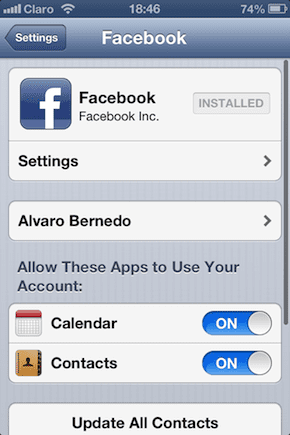
Keď sa prihlásite na Facebook a máte Evernote na svojom iPhone, ste pripravení začať.
Prepojenie webových služieb cez IFTTT
Pretože nie je možné vytvárať poznámky priamo z Centra upozornení, budete musieť využiť iné nástroje, aby to bolo možné. V tomto prípade využijete služby, ktoré ponúka IFTTT, web, ktorý vám umožňuje používať určité funkcie z iných webových služieb (ako je Facebook a Evernote) na vytváranie „receptov“, čo je ich slovo pre automatizované procesy.
Naším cieľom tu je použite IFTTT aby to povedalo Facebooku, aby uverejnil príspevok na váš účet Evernote zakaždým, keď uverejníte príspevok vo svojom statuse na Facebooku.
Krok 4:Zamierte na IFTTT a vytvorte si účet.
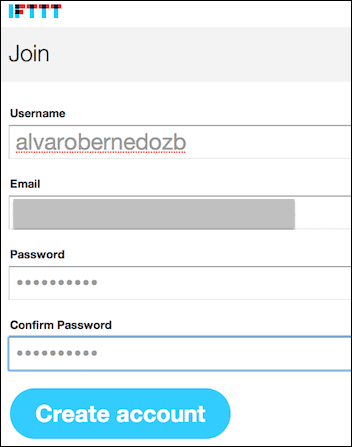
Krok 5: Už som vytvoril „Recept“ v IFTTT, ktorý vám umožní prepojiť vaše účty Facebook a Evernote v tejto službe. Takže keď sa prihlásite do IFTTT, kliknite tu na otvorenie stránky v IFTTT môžete použiť môj „Recept“ (automatizačný proces). Alebo ak chcete, pri prehliadaní receptov jednoducho zadajte číslo 61751 do vyhľadávacieho poľa a zobrazí sa môj zdieľaný recept. Kliknutím naň ho otvoríte.
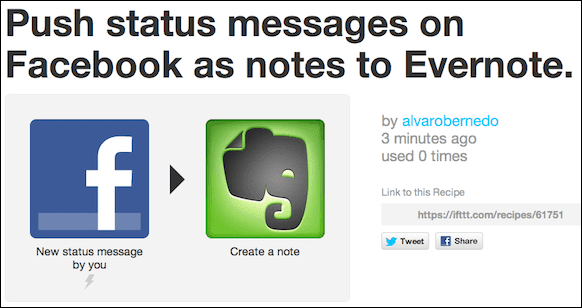
Krok 6: Prejdite nadol po stránke a aktivujte kanály Facebook aj Evernote zadaním svojich prihlasovacích údajov pre každý z požadovaných.

Krok 7: Po aktivácii oboch kanálov budete môcť upravovať môj zdieľaný recept IFTTT. Nastavil som to tak, že keď uverejníte správu o stave na Facebooku, poznámka vytvorená na vašom účte Evernote bude mať dátum a čas stvorenia ako titul a samotná správa ako telo poznámky. Neváhajte a upravte tieto nastavenia podľa svojich predstáv. Po dokončení kliknite na „Použite Recept“ a príkaz automatizácie bude aktivovaný a pripravený na použitie.
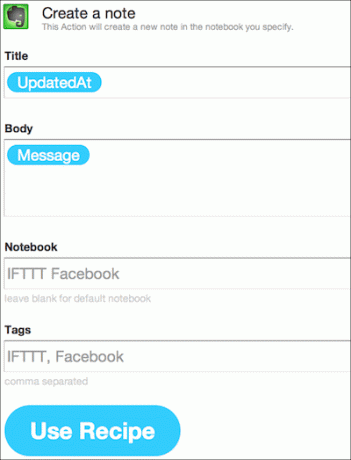
Vytváranie poznámok Evernote z Centra upozornení
Krok 8: Teraz na svojom iPhone potiahnutím prstom nadol z ľubovoľnej obrazovky nadol zobrazíte Centrum upozornení. Keďže ste sa predtým prihlásili do svojho účtu Facebook, uvidíte, že teraz môžete uverejňovať príspevky priamo z tejto obrazovky. Klepnutím uverejnite príspevok, napíšte ľubovoľnú správu a klepnite na ňu Príspevok.
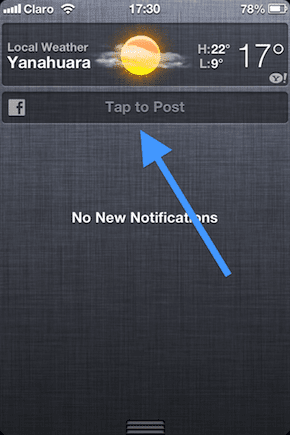
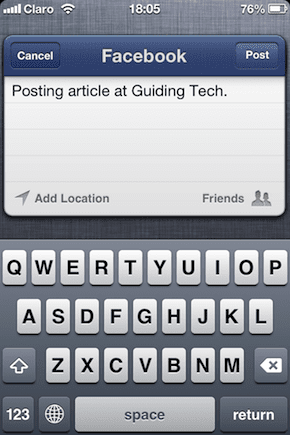
Krok 9: Skončil si! Prejdite do aplikácie Evernote na svojom iPhone a uvidíte, že správa, ktorú ste práve zverejnili, je teraz nová poznámka.


A keďže Evernote je k dispozícii aj pre Mac a PC, poznámka, ktorú ste práve vytvorili, sa zobrazí všade, kde máte Evernote nainštalovanú.
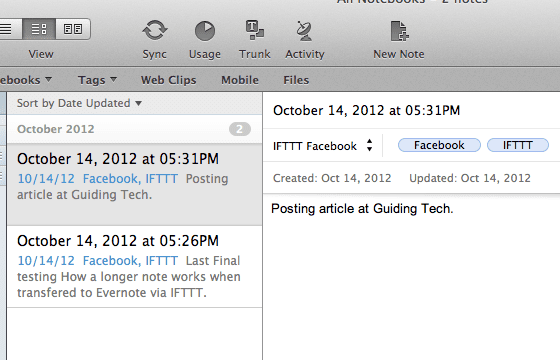
to je všetko. Odteraz budete môcť vytvoriť poznámku priamo z Centra upozornení jediným klepnutím. Naozaj rýchly spôsob vytvárania poznámok v systéme iOS 6, ktoré sa všade synchronizujú, nemyslíte?
Posledná aktualizácia 3. februára 2022
Vyššie uvedený článok môže obsahovať pridružené odkazy, ktoré pomáhajú podporovať Guiding Tech. Nemá to však vplyv na našu redakčnú integritu. Obsah zostáva nezaujatý a autentický.
VEDEL SI
iPhone 5s je jedným z najpopulárnejších telefónov Apple, od roku 2013 sa ho predalo viac ako 70 miliónov kusov.